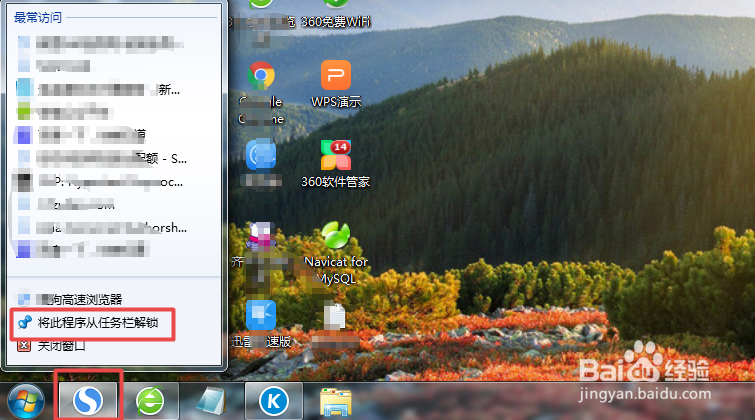1、右击任务栏中已经打开的软件或者是文件、文件夹等,若是没有 “将此程序锁定到任务栏”这个选项,则可以通过以下操作解决:1、按下键盘的win+R,然后输入 cmd /k reg add "HKEY_CLASSES_ROOT\lnkfile" /v IsShortcut /f,回车; 2、按下键盘的win+R,然后输入cmd /k reg add "HKEY_CLASSES_ROOT\piffile" /v IsShortcut /f,回车; 3、按下键盘的win+R,然后输入cmd /k taskkill /f /im explorer.exe & explorer.exe,回车;
2、在屏幕下方的任务栏中右击某个要锁定的软件或者是文件,然后点击“将此程序锁定到任务栏”即可。